Pour connecter votre clavier K811 à un Mac:
-
Dans le menu Pomme, sélectionnez Préférences Système.
-
Dans Préférences Système, cliquez sur l'icône Bluetooth.

-
Dans le volet Bluetooth, assurez-vous que la case Activé est sélectionnée et cliquez sur l'icône d'ajout de périphérique (icône + en bas à gauche).

REMARQUE: si aucun dispositif Bluetooth n'a été connecté à votre Mac, l'icône + n'est pas visible. Si c'est le cas, cliquez sur Configurer nouvel appareil.

L'Assistant réglages Bluetooth apparaît.
-
Vérifiez que le commutateur d'alimentation de votre clavier K811 est en position de marche et appuyez sur le bouton de connexion Bluetooth sous le clavier.
-
Sélectionnez l'une des trois touches Bluetooth clignotant rapidement en haut du clavier pour l'associer à votre Mac.

Le clavier doit apparaître dans l'Assistant réglages Bluetooth de votre Mac.
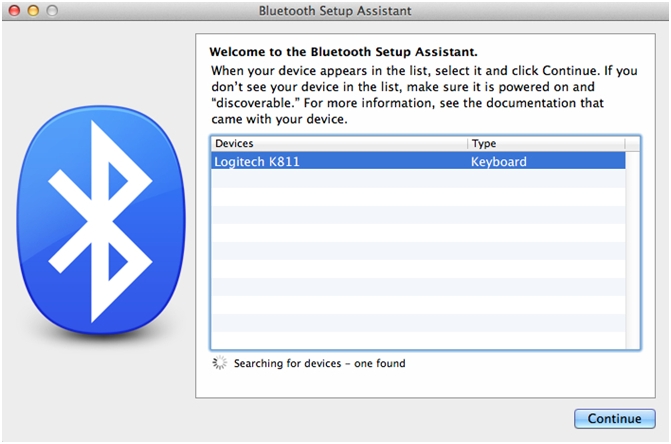
-
Sélectionnez le clavier, puis cliquez sur Continuer.
-
Il se peut que le clavier se connecte automatiquement. Si tel n'est pas le cas, Mac OS X vous invite à saisir un certain nombre de chiffres, puis à appuyer sur Entrée. Si vous y êtes invité, suivez les instructions à l'écran.
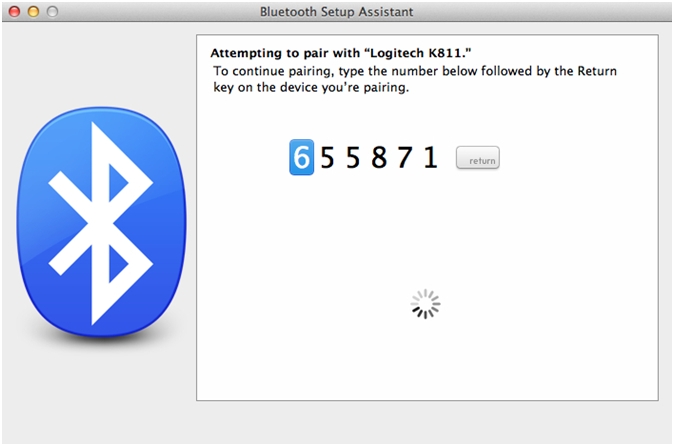
Une fois la connexion établie, le clavier s'affiche dans la liste des périphériques Bluetooth disponibles avec un témoin vert et la mention Connecté. Vous pouvez alors fermer l'Assistant réglages Bluetooth.
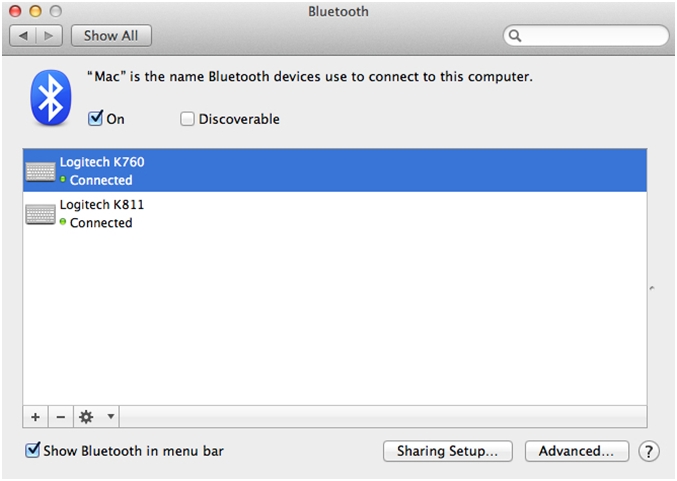
Votre clavier doit maintenant être correctement connecté à votre Mac.
Informations supplémentaires
Vous pouvez coupler un dispositif avec chacune des trois touches Bluetooth disposées en haut du clavier. Pour coupler un autre dispositif à une autre touche Bluetooth, consultez la réponse 360023251554.
Remarque importante : L’outil de mise à jour du micrologiciel n’est plus pris en charge ni maintenu par Logitech. Nous recommandons vivement d’utiliser Logi Options+ pour les dispositifs Logitech pris en charge. Nous sommes là pour vous aider pendant cette transition.
Remarque importante : Logitech Preference Manager n’est plus pris en charge ni maintenu par Logitech. Nous recommandons vivement d’utiliser Logi Options+ pour les dispositifs Logitech pris en charge. Nous sommes là pour vous aider pendant cette transition.
Remarque importante : Logitech Control Center n’est plus pris en charge ni maintenu par Logitech. Nous recommandons vivement d’utiliser Logi Options+ pour les dispositifs Logitech pris en charge. Nous sommes là pour vous aider pendant cette transition.
Remarque importante : L’utilitaire de connexion Logitech n’est plus pris en charge ni maintenu par Logitech. Nous recommandons vivement d’utiliser Logi Options+ pour les dispositifs Logitech pris en charge. Nous sommes là pour vous aider pendant cette transition.
Remarque importante : Le logiciel Unifying n’est plus pris en charge ni maintenu par Logitech. Nous recommandons vivement d’utiliser Logi Options+ pour les dispositifs Logitech pris en charge. Nous sommes là pour vous aider pendant cette transition.
Remarque importante : Le logiciel SetPoint n'est plus pris en charge ni entretenu par Logitech. Nous recommandons vivement d’utiliser Logi Options+ pour les dispositifs Logitech pris en charge. Nous sommes là pour vous aider pendant cette transition.
Questions fréquentes
Aucun produit n'est disponible pour cette section
